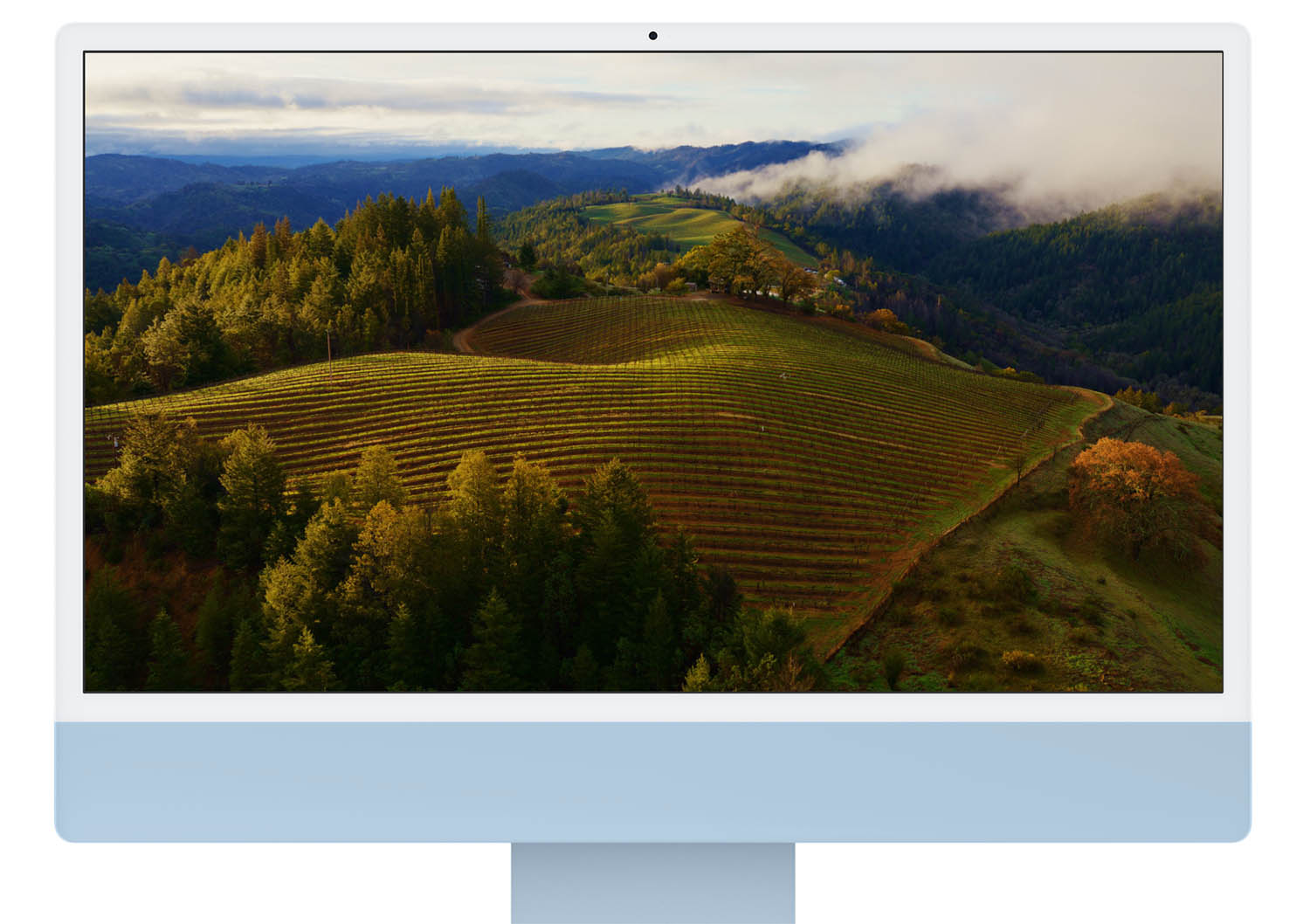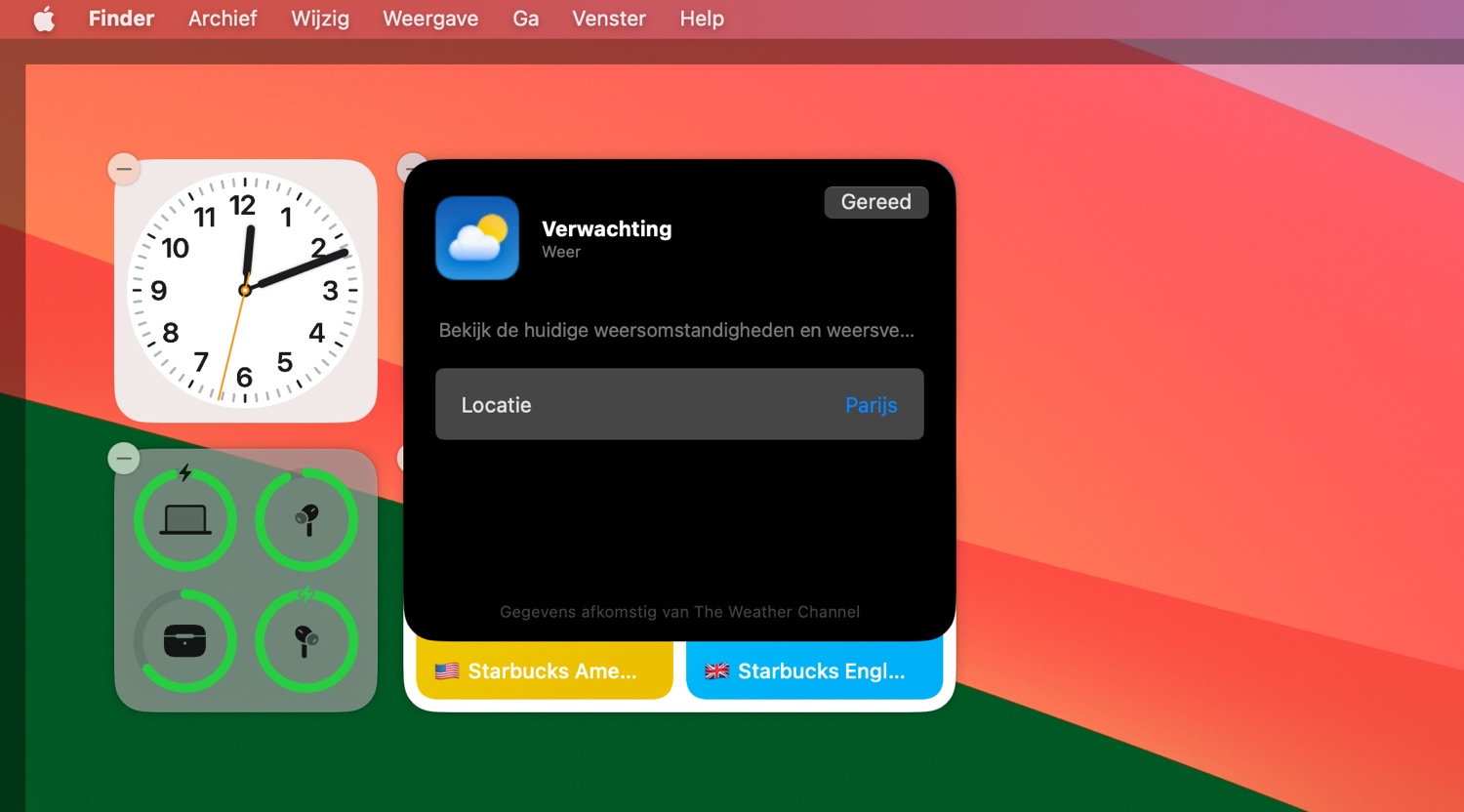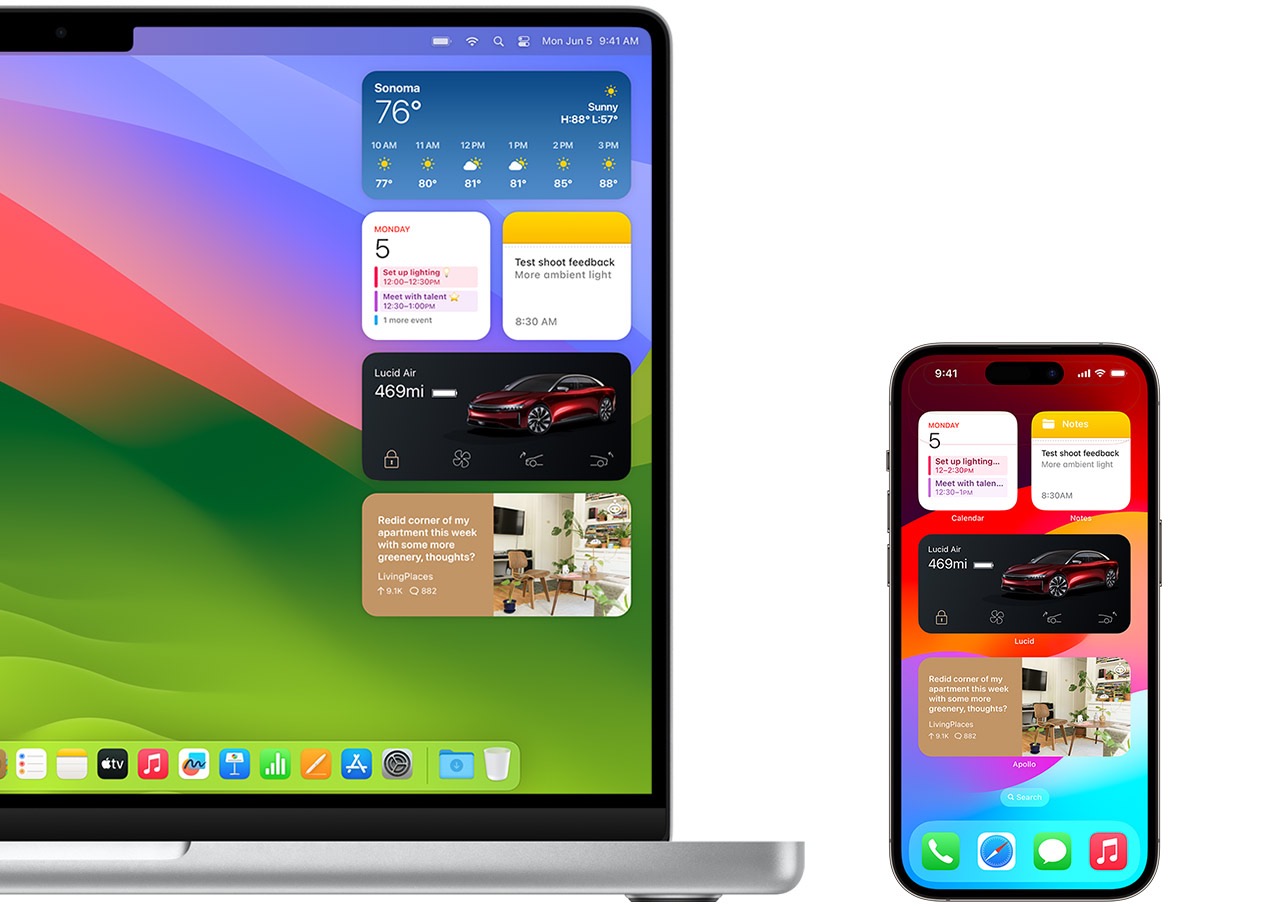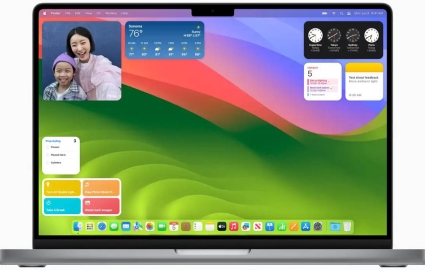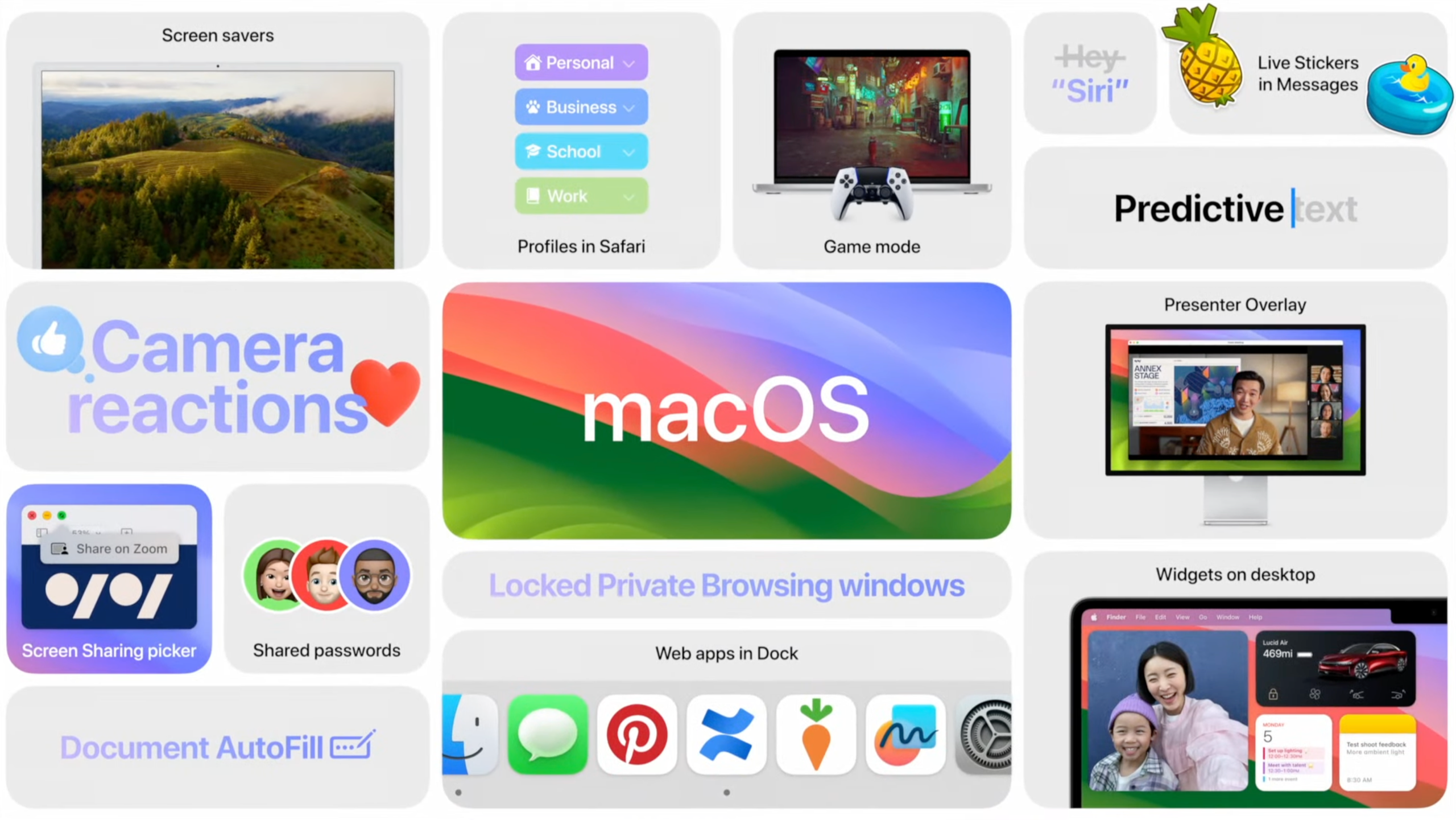macOS Sonoma review
Het eerste wat je opvalt na het installeren van macOS Sonoma is de grasgroene wallpaper. Een hele verandering in vergelijking met het oranje van Ventura! Het is geen Windows-grasveld en het oogt wat abstracter, maar de kleur komt aardig in de buurt. De nieuwe widgets op het bureaublad passen zich moeiteloos aan de achtergrondkleuren aan en het is zelfs mogelijk om widgets van je iPhone toe te voegen. Wat springt er nog meer uit bij de nieuwe functies? Dat vertellen we in deze review van macOS Sonoma!
- Algemene indruk
- Een nieuw toegangsscherm
- Vogelvlucht-screensavers
- Widgets overal op je bureaublad
- Websites worden webapps
- Meer delen: AirTags en wachtwoorden
- Andere verbeteringen
- Functies die later komen
- Conclusie
Tekst en review: Gonny van der Zwaag (@gonny). macOS Sonoma is getest sinds de eerste macOS Sonoma beta, waarbij gebruik is gemaakt van een Intel MacBook Air uit 2020. Op dit model konden we niet de functies testen die uitsluitend op Macs met Apple Silicon werken, namelijk Presenter Overlay en Game Mode. Latere (publieke) beta’s hebben we ook op een MacBook Air M2 uit 2022 getest.
Algemene indruk: Geen mega-update, toch boven verwachting
Toen Craig Federighi de aankondiging van macOS Sonoma startte met screensavers, waren we bang dat het niet zo’n grote update zou worden. Dat bleek uiteindelijk erg mee te vallen. We zijn blij verrast dat er toch nog best wat verbeteringen en kleine vernieuwingen in Sonoma zitten. Het is niet zo ingrijpend als bij macOS Big Sur (misschien daarom ‘Big’?), waarbij de hele interface onder handen was genomen, maar er zitten genoeg leuke functies in om eens goed in te duiken.
Tegelijk zit er wat ons betreft geen enkele functie in die je echt nú nodig hebt of waarvan je je afvraagt hoe je ooit zonder hebt gekund. Na het installeren van macOS Sonoma zal alleen de wallpaper je opvallen en kun je meteen verder gaan met je normale werkzaamheden. Je zult pas gaandeweg tegen de nieuwe functies aanlopen en hoeft niets nieuws te leren. De veranderingen bij watchOS 10 zijn wat dat betreft een stuk groter, met name wat de bediening van de knoppen betreft.
Een nieuw toegangsscherm
- Verbeterd toegangsscherm met klok
- Makkelijker van gebruiker wisselen
Het toegangsscherm van de Mac is iets waar je je als gebruiker niet druk over maakt. Het is er gewoon en je wilt zo snel mogelijk inloggen om aan het werk te gaan. Apple heeft in Sonoma nagedacht hoe dit scherm nog verbeterd kan worden en heeft een paar nuttige aanpassingen gedaan. Je ziet nu een wallpaper met datum en klok prominent in beeld, terwijl dit in Ventura veel kleiner was weergegeven in de menubalk. Vind je de grote klok helemaal niets, dan kun je ook in Sonoma ervoor kiezen om datum en tijd weer in de menubalk te zetten.
Onderin zie je je avatar en het gebruikelijke vakje om je wachtwoord te typen. De meest recente gebruiker staat vooraan en eventuele andere gebruikers staan in cirkels eromheen, waarbij ze kort tevoorschijn komen. Je klikt op de gewenste gebruiker om in te loggen en kunt aan de slag. Het zijn allemaal simpele aanpassingen, waarbij we de indruk kregen dat een projectteam is ingesteld om eens wat beter naar het toegangsscherm te kijken om te kijken of het misschien nog wat beter kan (en dat geeft wel een beetje aan dat er geen dringender zaken waren).
Mooi maar nodig? De nieuwe vogelvlucht-screensavers
- De Mac krijgt vogelvlucht-screensavers zoals op de Apple TV
- Screensavers tonen een willekeurig geplaatst klokje
- … maar heb je wel een screensaver nodig?
Apple heeft de prachtige vogelvlucht-screensavers van de Apple TV ook beschikbaar gesteld op de Mac. In de eerste beta’s zaten ze nog niet, maar sinds de zevende beta heb je keuze uit meer dan 120! Een mooie ontwikkeling, want voorheen moest je hiervoor een workaround gebruiken. Iets wat minder mooi is gedaan, is de klok in de schermbeveiliging. Die verschijnt op een willekeurige plek op het scherm en dus ook dwars door de ‘Hallo’-tekst (mocht je deze hebben gekozen als screensaver). Het lijkt alsof dit twee verschillende schermlagen zijn, die willekeurig zijn samengevoegd tot een screensaver. De klok schakelen we liever uit.
Een paar mooie screensavers erbij is altijd mooi meegenomen, maar een iCulture-lezer attendeerde ons op het feit dat de beste screensaver helemaal geen screensaver is. Het kost namelijk stroom, terwijl het feitelijk geen nut meer heeft. Vroeger waren screensavers nodig om inbranden van het beeldschem te voorkomen, maar nu is het alleen bedoeld om te voorkomen dat anderen je scherm kunnen lezen. Maar met een volledig zwart scherm (dat geen energie kost) kan dat ook. Deze nieuwe screensavers verdienen dan ook geen ereplaats in onze lijst van meest opzienbarende Sonoma-functies. Waar we wel blij van worden? De nieuwe widgets!
Widgets overal op je desktop
- Interactieve widgets, net als in iOS 17
- Widgets zijn duidelijk aanwezig, maar verdwijnen ook subtiel naar de achtergrond
- iPhone-widgets toevoegen zonder de bijbehorende app te installeren
Apple introduceerde eerder al widgets voor macOS, maar erg nuttig waren ze niet. Na het instellen in macOS Big Sur hebben we er nooit meer naar gekeken. In Sonoma gaat dat veranderen: ze staan prominent op je bureaublad en tegelijk zijn ze heel subtiel. Als je ze niet gebruikt worden ze mooi gedimd, terwijl je nog wel de informatie kunt aflezen. Je kunt ze overal op de desktop plaatsen en als je een tweede of derde widget toevoegt krijg je hulplijntjes te zien als suggestie waar ze het beste passen. Ze worden dan meteen mooi uitgelijnd, zodat je bureaublad overzichtelijk blijft. Het lijkt erop dat je een onbeperkt aantal widgets kunt plaatsen, dus dit voorkomt een beetje dat het een chaos ontstaat.
Een ander positief punt is dat macOS meteen alle mogelijkheden krijgt die je op de iPhone ook heb. Je kunt bestaande widgets van de iPhone gebruiken, ook als je de app niet hebt. En je hebt net als in iOS 17 interactieve widgets, zodat je iets kunt aan- of afvinken zonder dat de bijbehorende app wordt geopend. Dit is bijvoorbeeld handig voor het inschakelen van de airco en andere smart home-apparaten.
Wat ons betreft is Apple er goed in geslaagd om widgets een vast onderdeel van je bureaublad te maken, zonder dat ze afleiden.
Websites worden webapps
- Bijna elke website wordt een webapp
- Snel toegang tot je favoriete website, zonder Safari te openen
De meeste websites hebben geen app – en dat hoeft ook helemaal niet als het aan Apple ligt. Je kunt in macOS Sonoma vrijwel elke website omzetten naar een webapp, voorzien van een kleine toolbar bovenaan met navigatieknoppen. Het idee is natuurlijk niet nieuw: er zijn al heel wat ontwikkelaars geweest die een webview in een app stopten en bij de App Store indienden als iPhone-app.
De webapps in Safari zijn handig voor bepaalde sites die je veel bezoekt. Je kunt zo’n site dan in je Dock plaatsen en opstarten, zonder dat er een Safari-venster geopend wordt. Het is een mooie vervanging voor de iCulture-app, want met een dergelijke webapp is je dagelijkse Apple-nieuws maar één klik verwijderd en je kunt ook meldingen krijgen als er nieuwe artikelen zijn (dat laatste kon al langer).
Meer delen: AirTags en wachtwoorden
- AirTag delen met maximaal 5 mensen
- Wachtwoorden delen met mensen binnen en buiten je gezin
- Geen wachtwoordenapps van derden meer nodig
macOS wordt steeds socialer – en gebruikers ook. In macOS Sonoma zitten twee nuttige deelfuncties waar je meteen iets aan hebt. De eerste is het delen van je AirTags: klik je op de (i) bij jouw tracker, dan kun je met de optie Voeg persoon toe aangeven wie nog meer de locatie van de AirTag mag zien. Dit werkt uiteraard ook bij trackers van derden, zoals die van Kruidvat, Chipolo en Eufy. Zelf blijf je de beheerder van de AirTag, maar anderen kunnen de locatie zien en krijgen geen ongewenste volgmeldingen meer – ideaal als je een cameratas of fiets deelt.
Een andere nieuwe deelfunctie is ook heel praktisch en heeft te maken met wachtwoorden. Daardoor heb je geen wachtwoordenapp van derden meer nodig. Je kunt wachtwoorden delen binnen een team op je werk, in een vriendengroep of thuis met je huisgenoten. Je maakt een groep aan, geeft aan welke personen erin zitten en welke accounts je wilt delen. Iedereen heeft altijd de beschikking over het juiste wachtwoord, ook als ‘ie tussentijds is aangepast. Het voorkomt dat je dergelijke wachtwoorden op een onveilige manier moet delen en steeds wijzigingen moet doorgeven.
Andere verbeteringen in macOS Sonoma
Er zitten nog meer fijne verbeteringen in macOS Sonoma. Het is een ontdekkingstocht waarbij je steeds weer nieuwe dingen tegenkomt die nét iets handiger werken. Sommige zijn op alle platformen beschikbaar en zijn al besproken in onze iOS 17 review, maar er zijn ook een paar speciaal voor macOS. Een voorbeeld daarvan is de mogelijkheid om typen en dicteren af te wisselen, zonder dat je steeds van invoermodus hoeft te wisselen. Dit kan handig zijn als je een moeilijke naam moet spellen, waarvan je al weet dat macOS het toch niet goed zal herkennen.
Een andere handige verbetering is dat de Notities-app herkent wanneer een PDF eigenlijk een formulier is. Het wordt dan gemakkelijker om te klikken en tekst in te voeren in de verschillende vakjes. Daarnaast geeft Apple je nu de mogelijkheid om samen te werken aan PDF’s in Notities. Je kunt dus gezellig samen formulieren invullen.
Andere functies zoals het blokkeren van gevoelig materiaal zitten ook in iOS 17 en iPadOS 17 en dat geldt ook voor Safari-profielen, het blokkeren van privévensters in Safari, Live Stickers in berichten, de Check-In-functie om veilig thuis te komen en afspraken in de agenda laten zetten door third party-apps, zonder dat ze de rest van je agenda te zien krijgen. Apple lijkt allerlei punten in de verschillende besturingssystemen te hebben aangestipt die net iets beter konden worden gemaakt, zonder dat ze er echt uit springen.
Meer functies in macOS Sonoma vind je in onze round-up.
Functies die later komen
De meeste functies zitten al in macOS Sonoma en je kunt ze meteen proberen, maar er zijn ook een paar die later beschikbaar komen of die we nog niet hebben kunnen testen. Dat zijn met name deze functies:
- Samen aan een Apple Music-afspeellijst werken: Deze veelgevraagde functie wordt eind 2023 werkelijkheid.
- Dagboek-app: Nieuwe standaardapp waarmee je alles van je dag kan vastleggen. Werkt samen met andere standaardapps op je iPhone, iPad en Mac. We zijn vooral benieuwd of we dit daadwerkelijk zullen gaan gebruiken. Komt pas later dit jaar.
- AirDrop als je bij elkaar vandaan bent: Soms kan een bestand delen via AirDrop lang duren, bijvoorbeeld als het een groot bestand is. Later dit jaar hoef je dan niet bij elkaar te blijven, omdat de overdracht dan verder gaat via het internet.
- Diverse functies die niet in het Nederlands werken: Siri zonder Hé-commando, Live Voicemail, betere autocorrectie en meer. Dit soort functies werken helaas niet in het Nederlands.
Die ook ons overzicht van iOS 17-functies die later beschikbaar komen. De meeste zijn ook nog niet in macOS Sonoma te vinden.
Voordelen +
- Handige interactieve widgets op je bureaublad
- Websites worden webapps
- Veel punten uit het wensenlijstje zijn afgevinkt
- macOS loopt niet meer achter, veel nieuwe functies komen meteen naar iOS én macOS
Nadelen -
- Niets is echt spectaculair
- Diverse functies ontbreken nog en komen later (o.a. Dagboek-app)
Conclusie macOS Sonoma review: een opgepoetst OS
Dit is het jaar van watchOS 10 en dat is duidelijk te merken aan de functies die je in macOS Sonoma vindt. Geen hoge uitschieters, maar een dieptepunt willen we het ook niet noemen. Zaken als het delen van AirTags en gezinswachtwoorden, de interactieve widgets op je bureaublad en het kunnen omzetten van websites naar webapps maken deze update toch erg nuttig.
Er zitten een paar prettige verbeteringen in, waarvan sommige onverwacht uit de lucht zijn komen vallen. Waren er ooit klachten over het toegangsscherm? Waarschijnlijk niet, maar de nieuwe indeling met klokje is net iets overzichtelijker. Al met laat deze update bij ons de indruk achter van een opgepoetst OS, waarbij Apple een hoop punten uit verlanglijstjes heeft kunnen afvinken, zonder echt iets baanbrekends te introduceren.
Taalfout gezien of andere suggestie hoe we dit artikel kunnen verbeteren? Laat het ons weten!